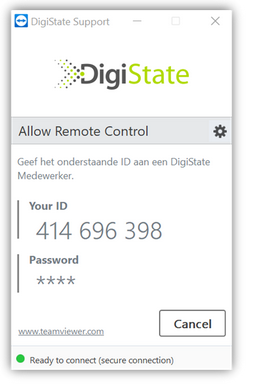Ga naar onze website digistate.nl
Eenmaal op de website gaat u naar de onderzijde van de pagina
U kunt nu de DigiState Support Tool selecteren.
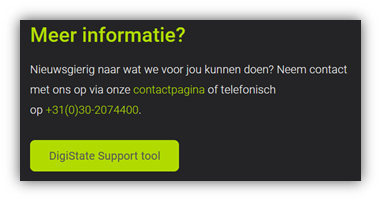
Op de volgende pagina start nu een download.
U kunt dit bestand vervolgens openen om de installatie te starten.
Wanneer u een melding krijgt om downloads toe te staan mag u op "sta toe" drukken. Dit ziet u ook in het onderstaande scherm.
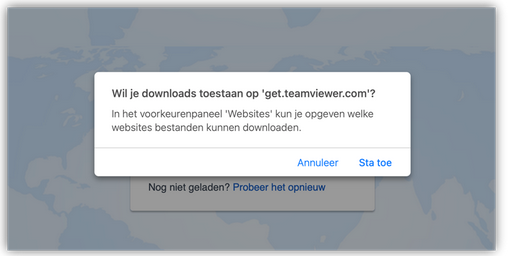
Na de installatie wordt er gevraagd om de licentie overeenkomsten te accepteren.
Selecteer het vakje en druk op doorgaan.
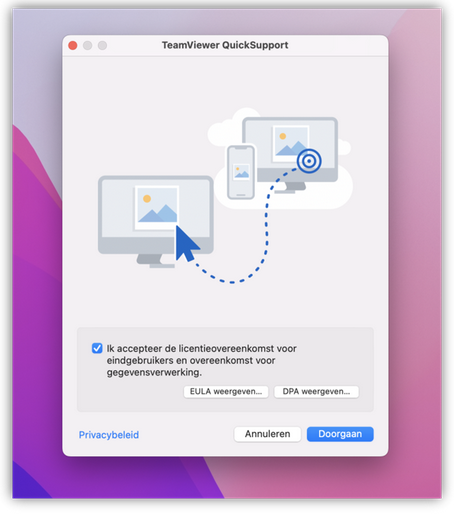
Vervolgens komt u in het scherm voor systeemtoegang.
Zo niet, dan kunt u hierheen gaan door naar beveiliging en privacy te gaan in de instellingen en dan het venster privacy.
Druk op een van de knoppen voor toegang vragen.
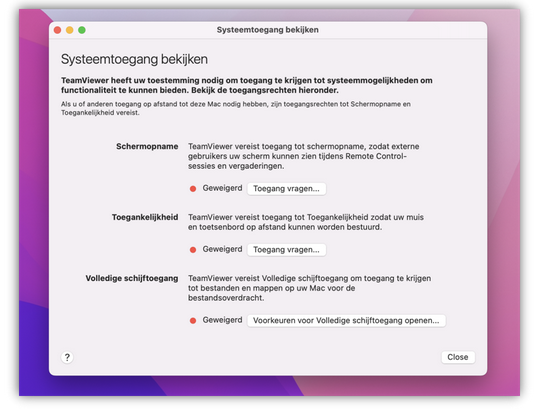
U moet nu toegang verstrekken aan TeamViewer voor de volgende instellingen.
- Schermopname
- Toegankelijkheid
Onderstaand ziet u een voorbeeld hoe dat moet.
Druk op het slotje linksonder om aanpassingen te doen. Hier moet u uw inloggegevens voor invoeren.
Ga naar Schermopname of Toegankelijkheid.
Selecteer nu het vakje voor TeamViewer Quicksupport
Doe dit voor beide instellingen.
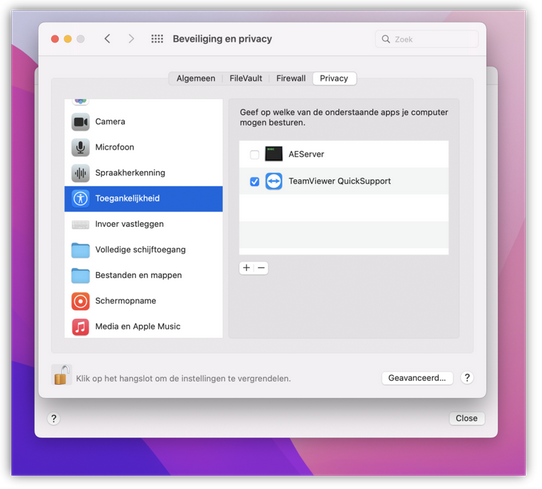
Wanneer toestemming gegeven is mag u TeamViewer opnieuw opstarten en uw ID geven aan de servicedeskmedewerker.